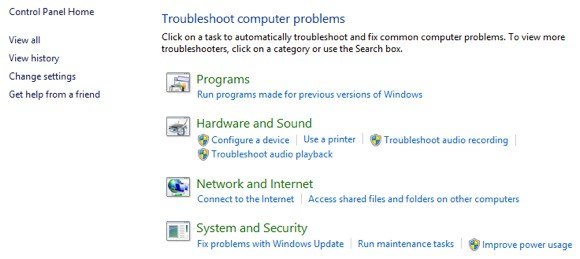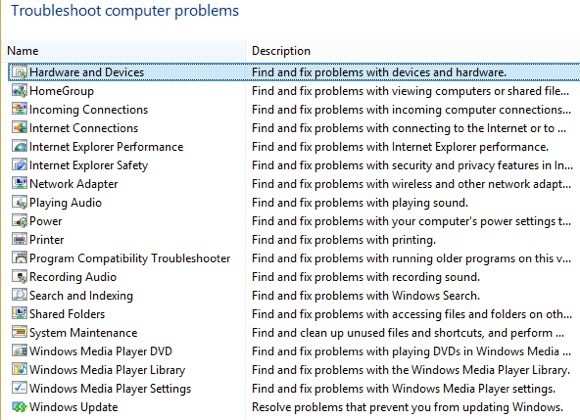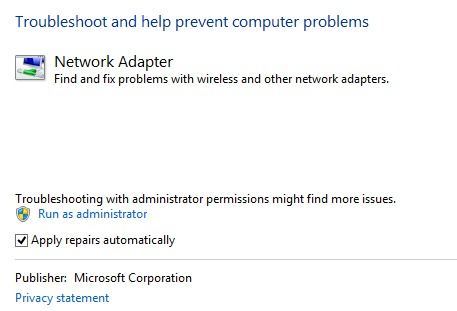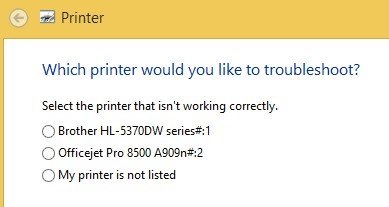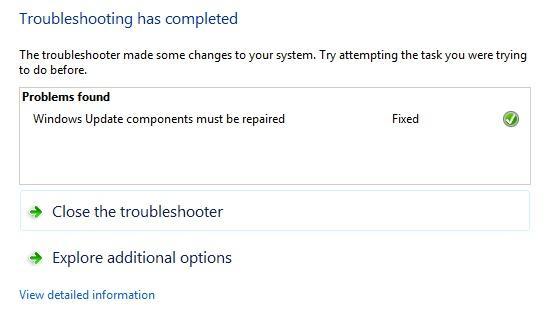Dzisiejszy artykuł to szybka wskazówka, jak rozwiązywać problemy w systemie Windows 8.1, które najpewniej napotkasz używając nowego, błyszczącego systemu operacyjnego Microsoftu. Jednak większość problemów nie wymaga uruchamianie w trybie awaryjnym lub 10 kroków przypomnienie o problemach z WiFi.
Microsoft również stał się mądrzejszy i zawierał wiele narzędzi i pomocy przewodniki w samym systemie operacyjnym w celu diagnozowania i rozwiązywania problemów. Odkryłem, że uczenie moich klientów korzystania z tych wbudowanych narzędzi oszczędza mi dużo czasu, ponieważ są oni w stanie samodzielnie naprawić problemy w systemie Windows 8.1. W tym artykule omówię wbudowane narzędzia do rozwiązywania problemów z systemem Windows 8.1, które pomogą rozwiązać typowe problemy.
Narzędzia do rozwiązywania problemów z systemem Windows 8.1
Zanim pokażę niektóre z narzędzia do rozwiązywania problemów, zobaczmy, jak się do nich dostać w Windows 8.1. Najpierw otwórz pasek Charms, naciskając klawisz Windows + C lub przesuwając mysz do górnego lub dolnego prawego rogu ekranu. Kliknij Wyszukaj, a następnie wpisz Rozwiązywanie problemóww polu wyszukiwania.
Kliknij przy pierwszym wyniku, Rozwiązywanie problemów, pojawi się główne okno, w którym możesz zacząć rozwiązywać problemy z programami komputerowymi. Główny interfejs dzieli się na kategorie, takie jak Programy, Sprzęt i dźwięk, Sieć i Internet oraz System i zabezpieczenia.
Możesz wybrać z wyświetlona lista lub kliknij link Wyświetl całąw lewym górnym rogu. Klikam na to, żeby zobaczyć wszystkie opcje.
Jak widać, istnieje sporo narzędzi do rozwiązywania problemów. Możesz napraw problemy z grupą domową, rozwiązywać problemy z połączeniem internetowym, sprawdzać konfigurację kart sieciowych, uzyskiwać pomoc przy problemach z drukowaniem, rozwiązywać problemy z dźwiękiem, naprawiać problemy z aktualizacjami systemu Windows i wiele więcej. Jeśli klikniesz jedno z narzędzi do rozwiązywania problemów, pojawi się następujące okno dialogowe:
Wszystkie z nich będą miały trochę
Przed Windows 7 te narzędzia do rozwiązywania problemów były całkiem bezużyteczne i niewiele zrobiły. Jednak począwszy od Windows 7 i zdecydowanie bardziej w Windows 8, mogą one naprawiać wiele problemów bez wkładu użytkownika. Jeśli zostanie wykryty problem, narzędzie do rozwiązywania problemów spróbuje samodzielnie naprawić problem. W większości przypadków to działa, chyba że jest to poważny problem. Na jednym komputerze z Windows 8.1 miałem problemy z Windows Update naprawione przez narzędzie do rozwiązywania problemów:
Możesz kliknąć Wyświetl szczegółowe informacje, aby zobaczyć, jaki problem został wykryty i naprawiony. W moim przypadku wyglądało na to, że jeden ze składników usługi Windows Update został nieprawidłowo skonfigurowany.
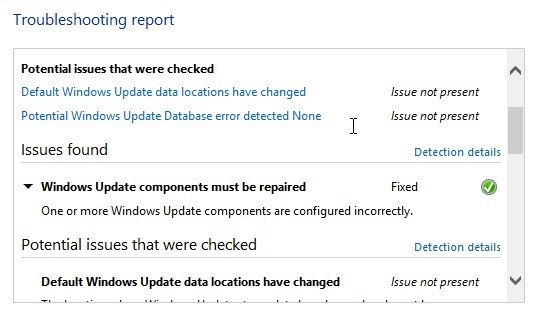 To wszystko! Korzystanie z narzędzi do rozwiązywania problemów wbudowanych w Windows 8.1 jest zawsze dobrym pierwszym krokiem. Jeśli narzędzie do rozwiązywania problemów nie działa, nadszedł czas, aby rozpocząć szukanie rozwiązania, ale mam nadzieję, że nie będziesz mieć. Ciesz się!
To wszystko! Korzystanie z narzędzi do rozwiązywania problemów wbudowanych w Windows 8.1 jest zawsze dobrym pierwszym krokiem. Jeśli narzędzie do rozwiązywania problemów nie działa, nadszedł czas, aby rozpocząć szukanie rozwiązania, ale mam nadzieję, że nie będziesz mieć. Ciesz się!